Installation unter Microsoft Windows©
Für die Installation des neuen Archivierungsassistenten unter Windows gehen Sie wie folgt vor:
Beenden Sie den bisherigen Archivierungsassistenten
- Führen Sie einen Rechtsklick auf das Archivierungssymbol in der Windows-Taskleiste aus.

- Klicken Sie auf 'Beenden'.
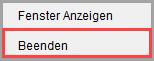
Deinstallieren Sie den Archivierungsassistenten
- Führen Sie einen Rechtsklick auf das Windows-Symbol in der Taskleiste aus.
- Klicken Sie auf 'Apps und Features'
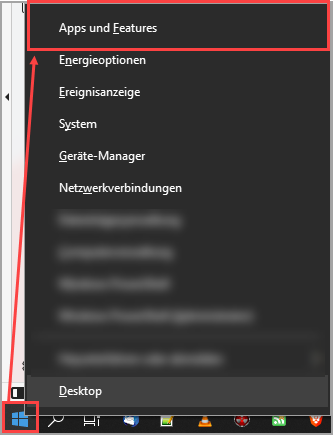
- Suchen Sie in der Liste nach dem Eintrag 'Lexware archivierung'.
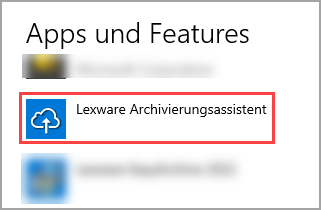
- Klicken Sie auf 'Deinstallieren'.
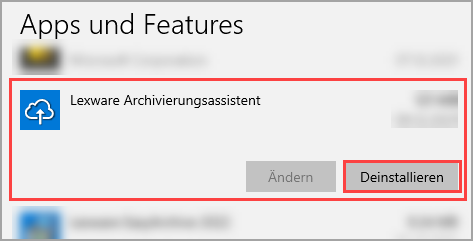
- Bestätigen Sie die Abfrage 'Anwendung deinstallieren oder ändern' mit 'Ja'.
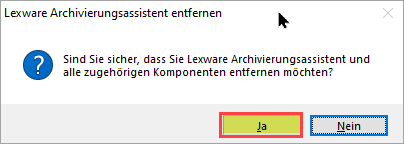
- Klicken Sie bei der Abfrage, ob die Voreinstellungen des Lexware Archivierungsassistenten ebenfalls gelöscht werden sollen' auf 'Nein'.
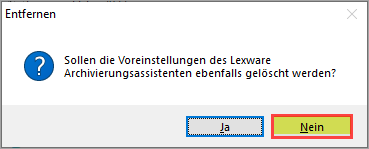
- Klicken Sie zum Abschluss der Installation auf 'OK'.
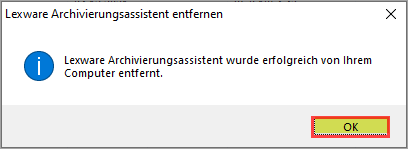
Installation des Archivierungsassistenten 2.0.x
- Laden Sie sich die aktuelle Installationsdatei hier herunter: Windows-Version Download
- Klicken Sie doppelt auf die Installationsdatei 'Lexware Archvierungsassistent.exe'.

- Folgen Sie den Installationshinweisen.
Installation unter MacOS
Für die Installation des neuen Archivierungsassistenten unter MacOS gehen Sie wie folgt vor:
Deinstallieren Sie den Archivierungsassistenten
- Klicken Sie auf das 'Archivierungssymbol - Optionen - Im Finder anzeigen'.
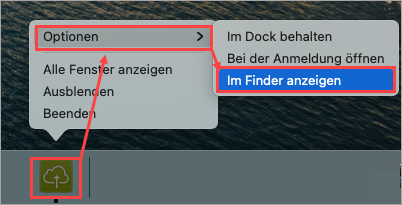
- Klicken Sie auf 'Lexware Archivierungsassistent Uninstaller'.
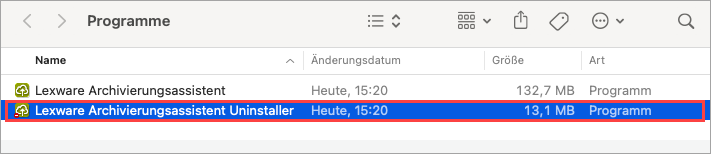
- Aktivieren Sie den Eintrag 'Ich möchte alle Anwendungsdaten behalten (empfohlen).
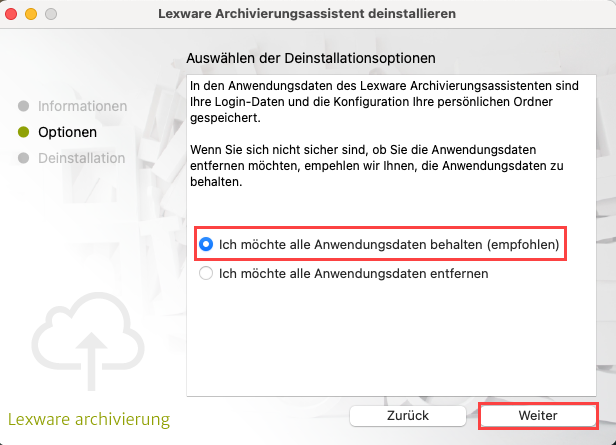
- Klicken Sie auf 'Weiter' und folgen Sie den Deinstallationshinweisen.
Installation des Archivierungsassistenten 1.2
- Laden Sie sich die aktuelle Installationsdatei hier herunter: MacOS-Version Download
- Nach Download startet der Installationsvorgang.
- Klicken Sie auf 'Fortfahren'
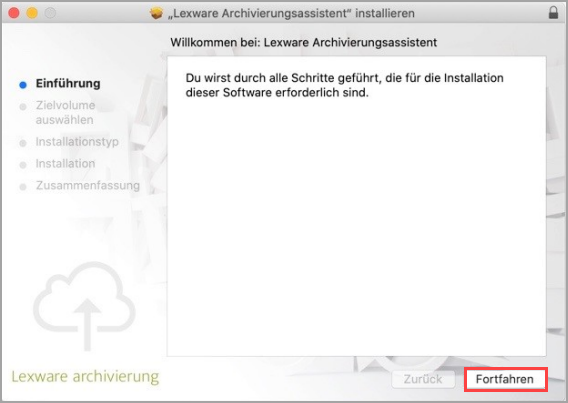
- Klicken Sie auf 'Nur für mich installieren' und auf 'Fortfahren'.
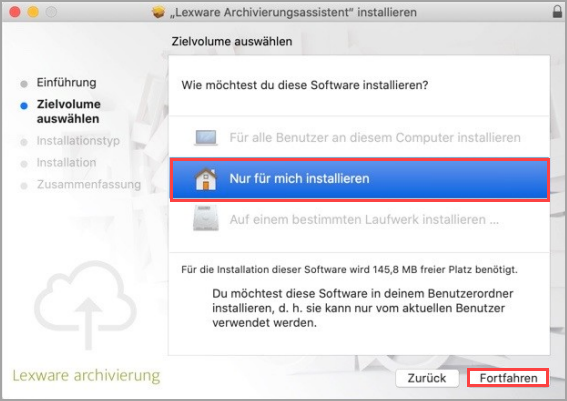
- Klicken Sie auf 'Installieren'.
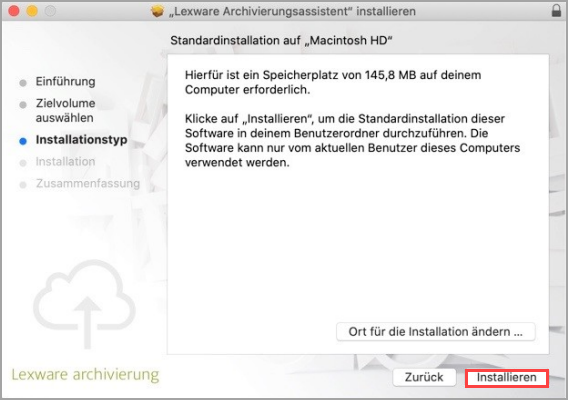
Hinweis: Ändern Sie den Installationsort nicht, da es sonst zu Problemen bei der Benutzung kommen kann. - Klicken Sie nach Abschluss der Installation auf 'Schließen'.
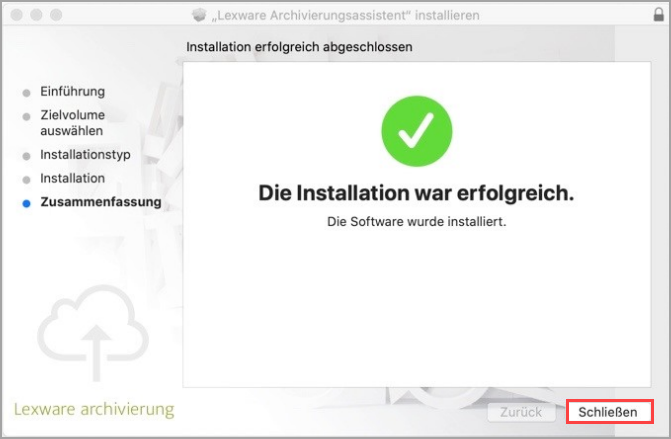
- Beantworten Sie Frage des Betriebssystems, ob die Installationsroutine in den Papierkorb verschoben werden soll, mit 'Ja'.
- Melden Sie sich am Archivierungsassistenten an.